演示windows10分屏操作方法
时间:2022-04-13 来源:深度系统|深度-值得深入
Win10系统内置有多窗口分屏功能,对于一些大的显示屏的网友来说,可以通过分屏功能同时实现看视频,聊天,工作等。不过很多网友不知道win10如何分屏,怎么将win10分屏呢?下面小编就给大家演示下windows10分屏操作方法。
一、二分屏
1、方法一
通过组合快捷键Win + —> 或 Win + <— ,一个是向左分屏,一个是向右分屏,然后在在那个多个任务小窗口中选择一个,就实现了二分屏。

2、方法二
鼠标拖动窗口,然后让光标的箭头触碰到右边框或左边框,之后就会出现一个透明的矩形线框,然后松手即可。
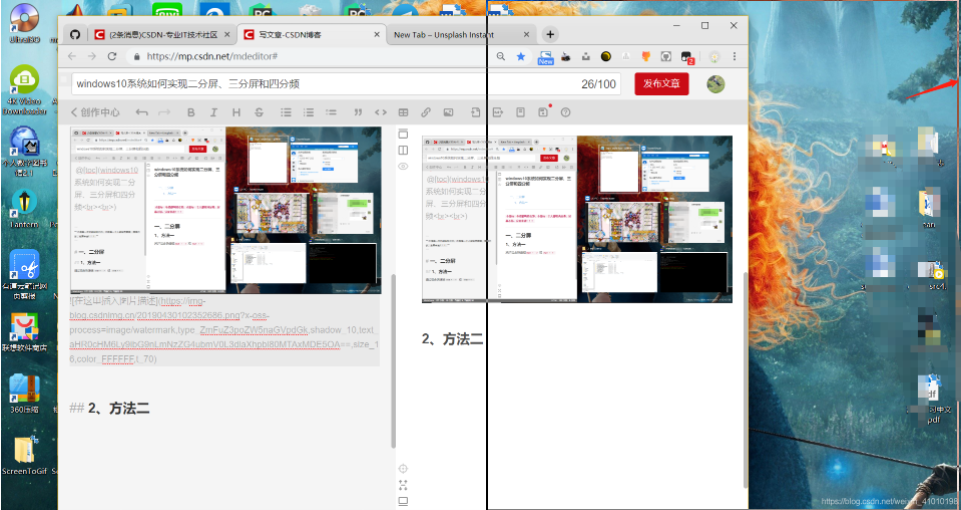
二、三分屏
1、先安装上面的方法实现一般二分屏,然后在用鼠标拖动窗口,此时是让你光标触碰到屏幕的四个角,然后同样会出现一个透明的矩形线框。
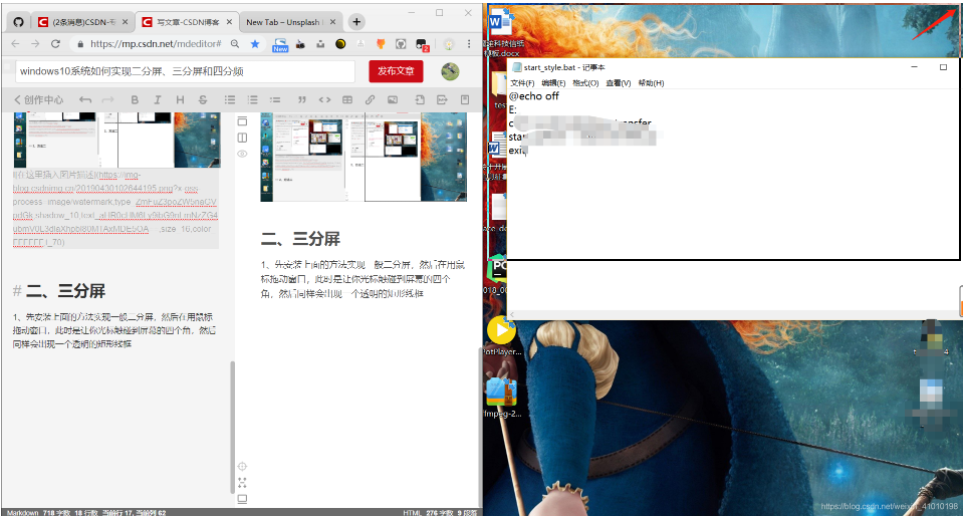
三、四分屏
四分屏的道理和这个一样,和三分屏一样,把四个任务窗口拖到屏幕的四个角即可。
以上便是windows10分屏操作方法,有不懂的小伙伴可以参照教程进行操作。
相关信息
-
-
2023/02/02
win10出现此应用无法在你的电脑上运行的解决方法 -
2023/02/02
演示win10系统两台电脑组建局域网的方法 -
2023/02/02
win10电脑硬盘怎么合并分区
-
-
华硕笔记本win10改win7bios设置教程
现在市面上的新电脑大部分预装的都是Windows10系统,但对于已经习惯了使用win7的用户来说要怎么将华硕品牌机win10更改成win7系统呢?别着急,下面小编就来将win10更改win7的方法...
2023/02/02
-
win10怎么备份电脑系统
在使用电脑的时候,对电脑系统备份是个很好的习惯,这样可以在电脑系统出问题的时候能执行备份还原的操作,有效地解决电脑系统问题。不过很多人不知道win10怎么备份电脑系统,下面...
2023/02/02
系统教程栏目
栏目热门教程
人气教程排行
站长推荐
热门系统下载
- 1 深度技术 GHOST Win7 64位纯净版 v2020.05 (X64)
- 2 深度系统Ghost Win10 64位专业版 v2021.03
- 3 深度技术 Ghost Xp SP3 极速装机版 v2022
- 4 深度系统 Ghost Win7 旗舰版64位 v2021.03
- 5 深度技术 Win7 SP1 X64旗舰装机版 v2021.09
- 6 深度系统 Ghost Win7 新旗舰版64位 v2021.04
- 7 深度Ghost Win10 64位专业版系统(2004) v2021.06
- 8 深度系统 Windows7 64位旗舰版 v2021.06
- 9 深度系统Ghost Win10 64位专业装机版 v2021.08
- 10 深度系统 Win10 64位专业版 v2021.02